1.5.2 打印文档
2025年10月13日
1.5.2 打印文档
在“文件”菜单中选择“打印\打印”命令,或单击快捷工具栏中的“打印”按钮,或按“Ctrl+P”键,可打开“打印”对话框,如图1.53所示。
WPS默认使用系统的默认打印机完成打印,可在“名称”下拉列表中选择其他打印机。
在“页面范围”栏中,选择“全部”表示打印文档的全部内容;选择“当前页”表示只打印插入点所在的页面;选择“页面范围”,可输入要打印的页面页码。
在“副本”栏中的“份数”数字框中,可输入打印份数,默认份数为1。
在“并打和缩放”栏的“每页的版数”下拉列表中,可选择每页打印的页面数量;在“按纸型缩放”下拉列表中,可选择纸张类型,打印时将根据纸张类型缩放。
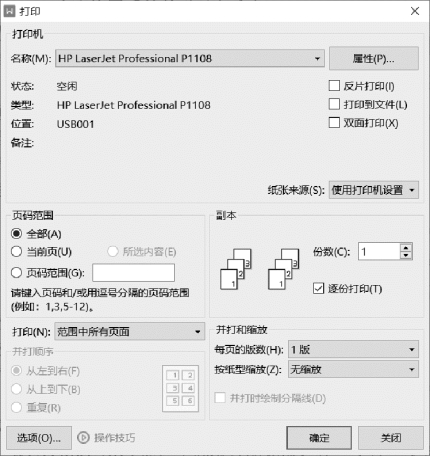
图1.53 “打印”对话框
完成设置后,单击“确定”按钮打印文档。
WPS Office 2019提供了高级打印功能。在“文件”菜单中选择“打印\高级打印”命令,打开高级打印窗口,如图1.54所示。
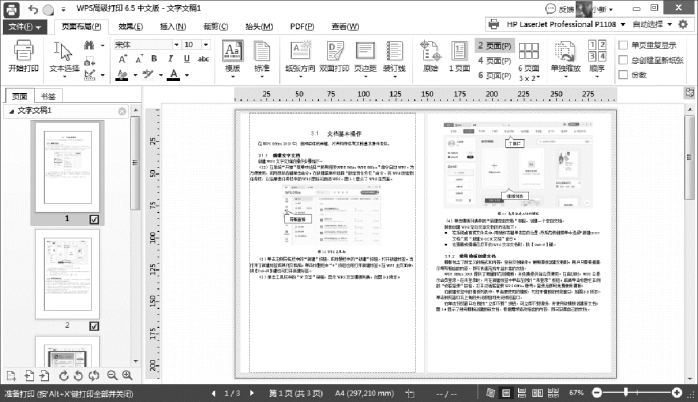
图1.54 高级打印窗口
高级打印窗口提供了页面布局、效果、插入、裁剪、抬头、PDF等菜单,可进行打印相关的各项设置,设置完成后,单击“开始打印”按钮打印文档。
